Discord je aplikacija koja pruža usluge tekstualnog i glasovnog ćaskanja milionima korisnika. Ona povezuje kako igrače, tako i one koji to nisu, putem personalizovanih servera za diskusiju, omogućavajući im da podele svoja mišljenja i stavove.

Svaki korisnik Discorda je verovatno barem jednom primetio crvenu tačku na ikoni ove aplikacije. Dakle, šta ta crvena tačka zapravo predstavlja i kako se nositi s njom?
Šta je crvena tačka?
Odgovor zavisi od toga gde tačno vidite crvenu tačku. Ukratko, ako je vidite unutar same Discord aplikacije, onda je to statusna oznaka. Ukoliko se pojavi na Windows traci zadataka, onda je to obaveštenje o nepročitanim porukama.
Status
Discord omogućava svim korisnicima da podese svoj status, koji pokazuje kako žele da budu viđeni online. Kada se prijavite, pored vašeg korisničkog imena će se prikazati tačka u donjem levom uglu ekrana, koja predstavlja vaš trenutni status. Vaši prijatelji i drugi korisnici na serverima na kojima ste aktivni će moći da vide vaš status. Crvena ikona sa linijom označava da ne želite da budete uznemiravani. Ostali statusi su navedeni u nastavku.
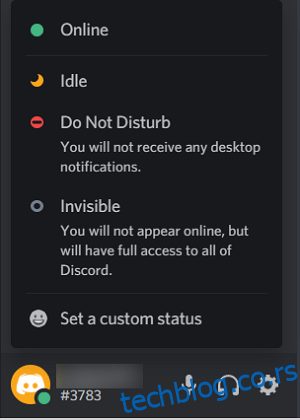
Možete promeniti svoj status klikom na vašu profilnu sliku u donjem levom uglu Discord ekrana. Pojaviće se meni u kojem možete odabrati željeni status. Opcija „Prilagođeni status“ vam omogućava da prikažete emoji uz prilagođenu poruku.

Važno je napomenuti da ako je vaša prilagođena poruka predugačka, drugi korisnici je neće videti osim ako ne pređu kursorom miša preko nje. Vidljivo je do devet karaktera pre nego što ostatak teksta bude skriven.
Na traci zadataka
Crvena tačka na Discord ikoni kada je prikazana na traci zadataka ima drugačije značenje. Jednostavno rečeno, ta tačka je obaveštenje o nepročitanim porukama. Ako trenutno nemate otvoren prozor Discord aplikacije i neko vam pošalje poruku, ova tačka će vas obavestiti o novoj poruci. Isto važi i za sve poruke označene kao „zaključane“ (pinned) na serverima na kojima učestvujete.

Uklanjanje tačke
Kako se rešiti crvene tačke? Najjednostavnije rešenje je da pročitate sve poruke. Naravno, nećete primati obaveštenja o nepročitanim porukama ako ih nemate. Otvorite sve poruke koje imate i označite ih kao pročitane. Ako ste član javnog servera koji konstantno šalje obaveštenja, možete ga napustiti. Ako se tačka i dalje prikazuje, znači da još uvek imate nepročitanu poruku.
Trajno uklanjanje tačke
Ovo je nešto složeniji proces. Postoji nekoliko načina da se ovo uradi. Možete isključiti obaveštenja za celu Discord aplikaciju ili isključiti zvuk za određene servere. Isključivanje obaveštenja za celu aplikaciju znači da više nećete dobijati nikakva obaveštenja (i samim tim, nećete videti crvenu tačku). To je u redu ako vam poruke nisu bitne. Međutim, ako želite da primate obaveštenja samo sa određenih servera, preporučljivo je da isključite zvuk onih servera koji vam nisu važni.
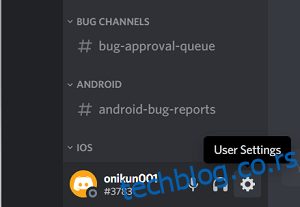
Da biste potpuno isključili obaveštenja, otvorite korisnička podešavanja. To možete učiniti klikom na ikonu zupčanika pored vašeg korisničkog imena.
Klikom na zupčanik otvoriće se meni „Korisnička podešavanja“. U meniju „Podešavanja aplikacije“ kliknite na opciju „Obaveštenja“.
Kada ste tamo, kliknite na prekidač pored stavke „Omogući oznaku za nepročitanu poruku“. Ovo će isključiti obaveštenja, što znači da više nikada nećete morati da vidite crvenu tačku.
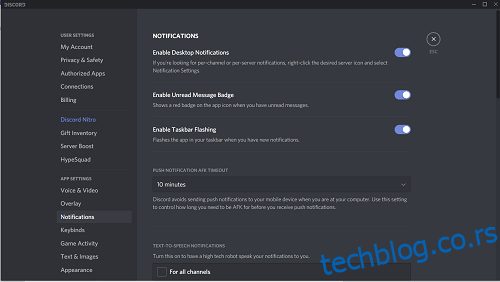
Ako želite da primate obaveštenja, ali ne za svaki server na kojem ste aktivni, onda je isključivanje zvuka bolja opcija. Isključivanje zvuka znači da nećete dobijati obaveštenja za određene servere, ali ćete ih i dalje primati sa ostalih.
Da biste isključili zvuk za određeni server, kliknite desnim tasterom miša na njegovo ime i odaberite opciju „Isključi server“, kao što je prikazano ispod.
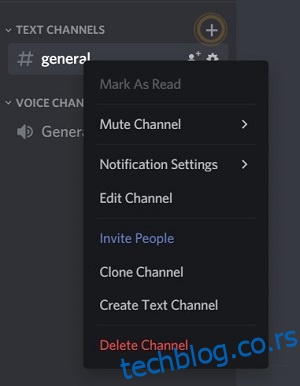
Takođe možete isključiti zvuk pojedinačnih kategorija ili kanala unutar samog servera. Kliknite na naziv kategorije ili kanala i odaberite period za koji želite da bude isključen.
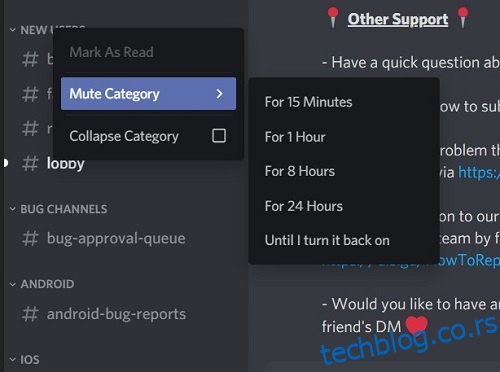
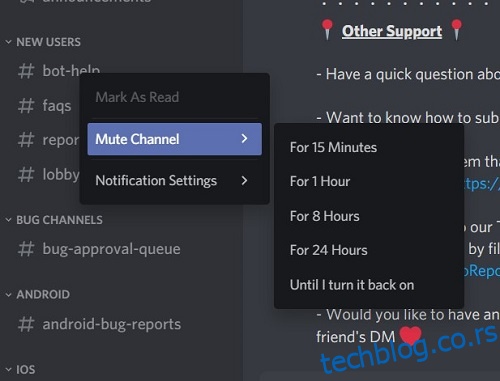
Na ovaj način ćete sprečiti da određeni kanali šalju obaveštenja. Svaki kanal koji je isključen zvuk će i dalje moći da vas obavesti o nepročitanim porukama.
Želim tačku, ali je nema
Ponekad se može desiti i suprotan problem. Korisnici žele da budu obavešteni o nepročitanim porukama, ali Discord ne prikazuje obaveštenja. Ovo je češće problem sa Windows trakom zadataka nego sa samom Discord aplikacijom. Ako ste proverili da li su obaveštenja omogućena u Discordu, ali i dalje ne vidite crvenu tačku, moguće je da je ona isključena na traci zadataka. Da biste ovo podesili na Windows 10, pratite sledeća uputstva:
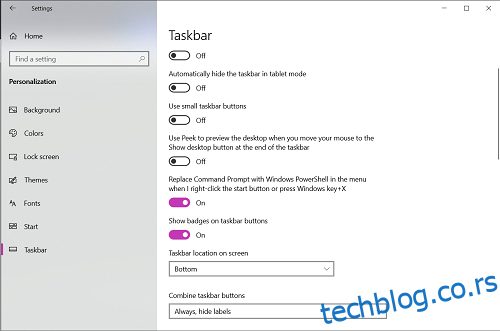
Ako Discord i dalje ne prikazuje crvenu tačku, čak i nakon što ste omogućili oznake na Windows traci zadataka, pokušajte da restartujete računar. Ako problem i dalje postoji, možda je u pitanju softverska greška. Softverske greške mogu biti ozbiljne, pa bi bilo dobro da posetite zvanične Discord ili Windows stranice korisničke podrške.
Koristan podsetnik
Discordovo obaveštenje o crvenoj tački nekima može biti dosadno, ali ima svoju svrhu. To je brz i koristan podsetnik da imate nepročitane poruke. Discord nudi opciju da se isključe obaveštenja za one koji to žele, a mi smo vam predstavili najjednostavnije metode za to.
Da li smatrate da je crvena tačka na Discordu korisna? Da li biste radije da je ne vidite na traci zadataka? Imate li druge načine za podešavanje obaveštenja koji su, po vašem mišljenju, bolji? Podelite svoje misli i iskustva sa zajednicom u odeljku za komentare ispod.